资源管理器是Windows系统提供的“信息资源”管理工具,可以用来管理系统资源,也可以说是用来管理文件的。近期有部分Win11用户反映打开资源管理器出现闪退的情况,这该怎么解决呢?下面小编就为大家带来解决方法介绍,一起来看看吧!
具体操作如下:
一、检查 Windows 更新
1、打开设置。
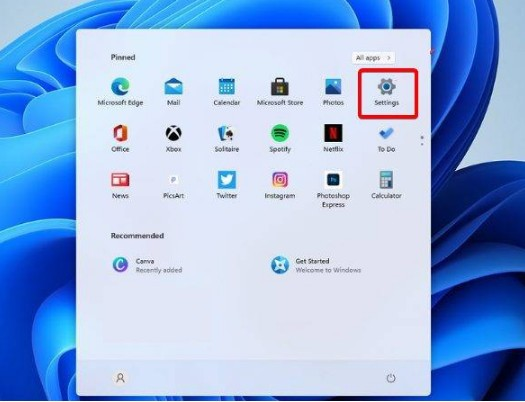
2、转到Windows 更新。
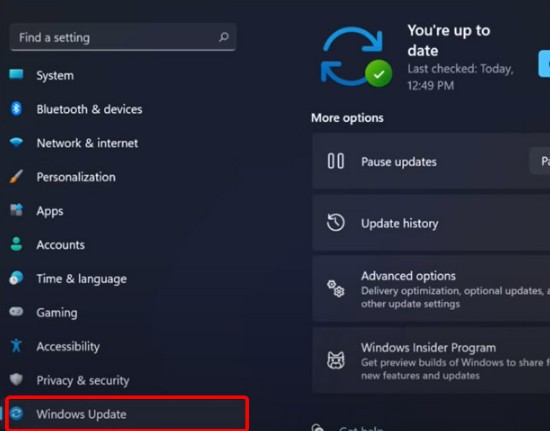
3、选择检查更新。

4、使用此选项,您的操作系统将自动推荐并修复问题,例如导致 Windows 11 文件资源管理器崩溃的损坏设置。
二、重新启动 Windows 11 文件资源管理器
1、按键盘上的 Ctrl + Alt + Delete,然后选择Task Manager。
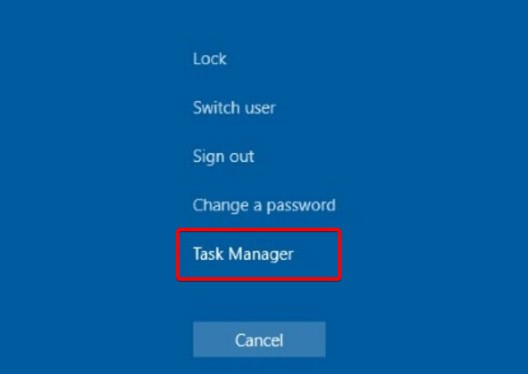
2、单击“进程”选项卡,搜索“文件资源管理器”,然后选择它。
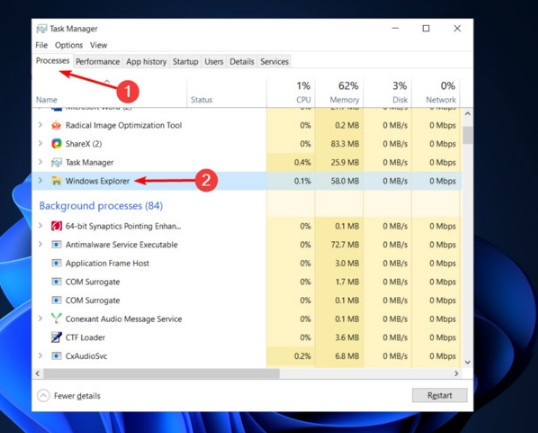
3、单击重新启动按钮。
三、调整文件资源管理器选项
1、打开控制面板。
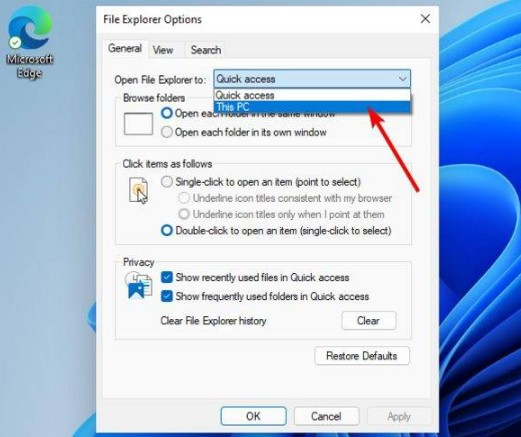
2、在右上角的搜索栏中,键入文件资源管理器选项并打开它。
3、选择常规选项卡。
4、在打开文件资源管理器旁边:下拉菜单,然后选择此电脑选项。
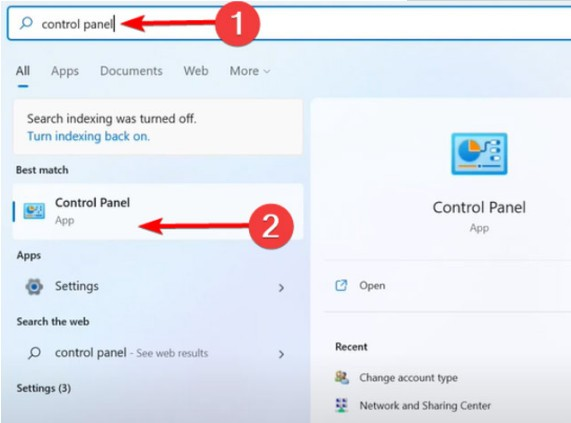
5、单击应用,然后单击确定。
四、清除缓存
1、单击“开始”按钮,键入“控制面板”,然后单击它。
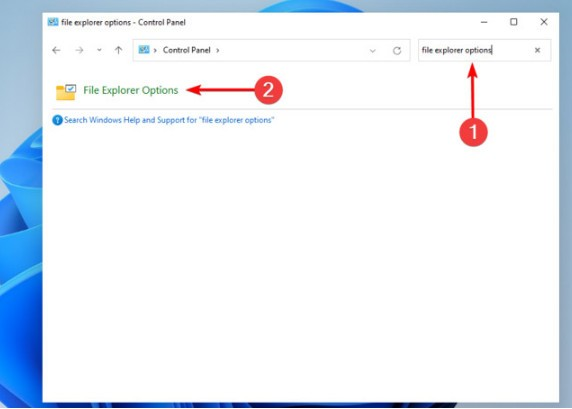
2、在右上角的搜索栏中,键入文件资源管理器选项并打开它。

3、选择General选项卡,然后在Privacy部分,单击Clear,然后选择OK。
4、使用此选项,您将能够清除可能导致 Windows 11 文件资源管理器崩溃的历史记录。